Matagal nang na-overdue ang iyong iPhone o iPad sa pagpapalit ng baterya, o gusto mo lang makakuha ng mas maraming juice sa isang charge, narito ang isang paraan upang panatilihing naka-on ang Low Power Mode ng iyong device sa lahat ng oras.
Karamihan sa mga user ng iPhone at iPad ay magiging pamilyar sa paraan ng paglalabas ng kanilang device ng prompt na i-on ang Low Power Mode kapag bumaba ang baterya sa 20 porsiyento. Pinapanatili ng espesyal na mode ang natitirang buhay ng baterya ng device sa pamamagitan ng paglilimita sa ilang feature, ngunit bilang default, awtomatikong nag-o-off ang mode kapag umabot sa 80 porsiyento ang nagcha-charge na iPhone o iPad. Kung nakakainis ka, huwag mag-alala – may solusyon.
Marahil pinapatakbo mo ang pinakabagong bersyon ng iOS o iPadOS sa isang mas lumang device at nalaman mong hindi sapat ang buhay ng baterya para tulungan ka sa buong araw. O baka gusto mo lang bawasan ang dami ng beses na kailangan mong singilin ang iyong iPhone o iPad. Sa alinmang paraan, maaari mong panatilihing naka-enable ang Low Power Mode anuman ang antas ng baterya sa tulong ng isang automation.
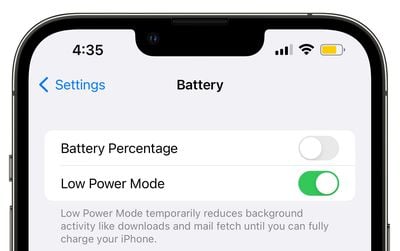
iPhone/iPad Features Disabled by Low Power Mode
Bago mo sundin ang mga hakbang sa artikulong ito para gawin ang automation, sulit na i-highlight kung alin sa mga feature ang hindi nito pinapagana upang bawasan ang pagkonsumo ng kuryente ng iyong device. Ayon sa Apple, ino-off ng Low Power Mode ang sumusunod:
5G (maliban sa video streaming) sa Mga modelo ng iPhone 12 Auto-Lock (naka-default sa 30 segundo) Liwanag ng display Display refresh rate (limitado hanggang 60 Hz) sa mga modelo ng iPhone at iPad na may ProMotion display Ilang visual effect iCloud Photos (pansamantalang naka-pause) Mga awtomatikong pag-download Email fetch Background app refresh
Kung masaya kang mabuhay nang wala ang mga feature sa itaas hangga’t naka-on ang Low Power Mode, sundin ang mga hakbang sa ibaba upang gawin ang iyong automation.
Paggawa ng Always-On Low Power Mode Automation
Ilunsad ang Shortcuts app sa iyong iPhone, pagkatapos ay i-tap ang tab na Automation sa ibaba. I-tap ang button na + sa kanang bahagi sa itaas, pagkatapos ay piliin ang Gumawa ng Personal na Automation.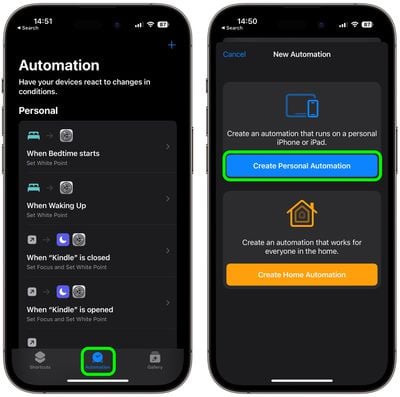
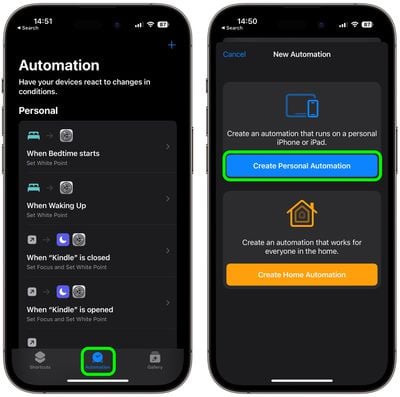
Mag-scroll pababa at piliin ang Low Power Mode. Alisin sa pagkakapili ang opsyong Naka-on at piliin sa halip ang opsyong Naka-off, pagkatapos ay i-tap ang Susunod.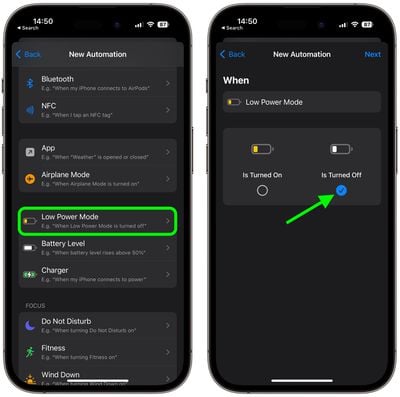
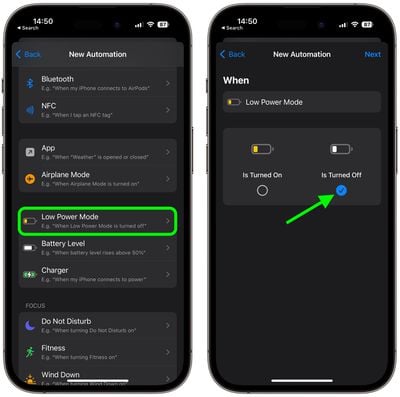
I-tap ang Magdagdag ng Aksyon. Mag-tap sa loob ng field ng paghahanap at hanapin ang script na Itakda ang Low Power Mode, pagkatapos ay piliin ito sa ibaba.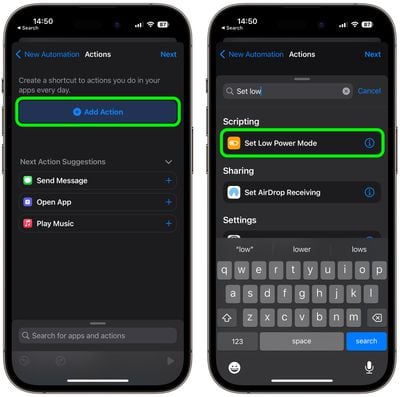
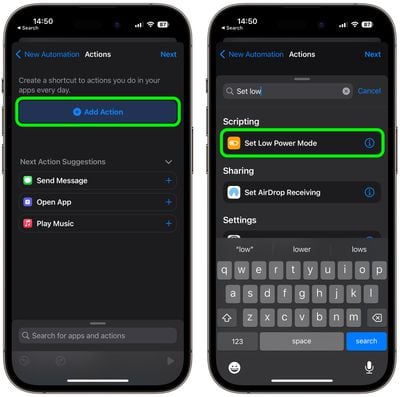
Tiyaking napili ang I-on at On na mga opsyon sa asul, pagkatapos ay i-tap ang Susunod. I-toggle off ang switch sa tabi ng Magtanong Bago Tumakbo, pagkatapos ay i-tap ang Huwag Magtanong sa prompt para kumpirmahin.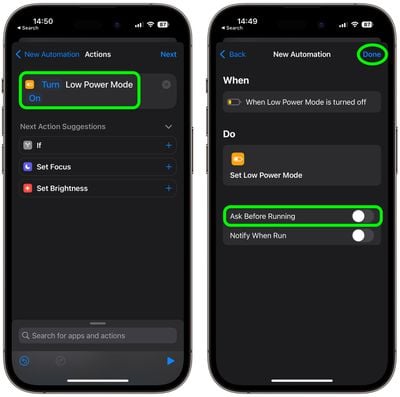
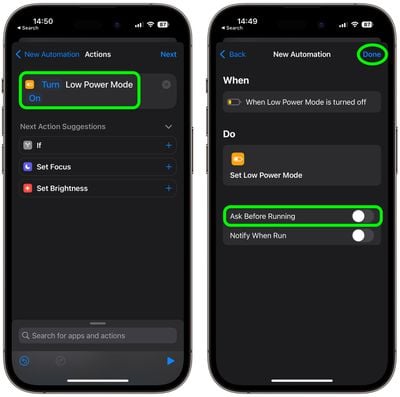
I-tap ang Tapos na upang matapos.
Maaaring i-on at i-off nang manu-mano ang Low Power Mode anumang oras sa pamamagitan ng pagpunta sa Mga Setting-> Baterya at pag-togg sa switch sa tabi ng Low Power Mode. Tandaan lang na kung gusto mong i-off ito, kailangan mong i-disable ang iyong automation. Magagawa mo ito sa Mga Shortcut sa pamamagitan ng pagpili sa automation at pag-toggle sa switch sa tabi ng I-enable This Automation.
